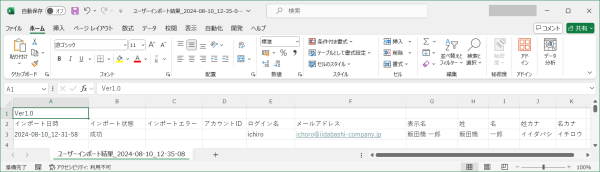ユーザーのアカウントを一括で作成する
PCA ID を認証に利用して PCA サービスをご利用頂くには、PCA アカウントが必要です。
PCA アカウントは、ユーザー CSV ファイルをインポートすることで一括で作成することができます。
権限による制限
PCA アカウントの作成は、組織管理者のみ行うことができます。
本人へのメール送信
-
PCA アカウントを作成すると、本人に対して、パスワード等の初期設定、またはメールアドレスの受信確認を行うためのメールを送信します。
-
本人が組織管理者からのリクエストメールを処理することで、PCA アカウントを利用できるようになります。
ユーザーのインポート機能を利用することで、ユーザーを一括で作成することができます。
1件ずつ手動でユーザーを作成する方法については、「ユーザーのアカウントを作成する」をご確認ください。
PCA Hub をご利用の場合には、PCA Hub テナント管理サイトからユーザーを一括で作成する方法もあります。
詳しくは PCA Hub のマニュアルをご確認ください。
ユーザー CSV ファイルとインポート結果 CSV ファイル
-
ユーザー CSV ファイルで一度に扱えるユーザー数は1000件まで(ファイルサイズは1MBまで)です。それ以上のユーザーを登録する場合は、ファイルを分割してください。
-
ユーザー CSV ファイルの仕様については、PCA ID ユーザー CSV ファイル仕様 をご確認ください。
-
インポート結果 CSV ファイルは、ユーザー CSV ファイルにインポートの処理結果の情報(日時、成功/失敗、エラー情報)を付加したものとなっています。インポートできなかったユーザーがいた場合は、処理結果の部分を取り除くことで、繰り返しユーザー CSV ファイルとしてインポートに利用することができます。
インポート処理の注意事項
-
ユーザー CSV ファイルに含まれるメールアドレスへ、一斉にメールが送信されますのでご注意ください。
-
インポートが完了するまでの時間は、インポートするユーザー数によりますが、最大で10~20分程度かかることがあります。
1. ユーザー CSV ファイルの作成
ユーザーのインポート準備として、ユーザー CSV ファイルを作成します。
Microsoft Excel や、お好みのテキストエディター(メモ帳など)を使用して、ユーザー CSV ファイルを作成します。
ユーザー CSV ファイルの仕様については、PCA ID ユーザー CSV ファイル仕様 をご確認ください。
2. 管理コンソールへのアクセス
PCA ID 管理コンソールにアクセスするため、ブラウザーで、https://id.pca.jp/orgs にアクセスします。
管理コンソールの画面を表示するには、組織管理者の権限が必要となります。
3. 組織の選択
現在の組織を確認し、必要があれば組織を選択します。
組織管理者の権限をもつ複数の組織に所属している場合、処理を実行したい組織を選択します。
アクセス直後は、前回の組織が選択されています。

4. カテゴリの選択
[ユーザー管理]カテゴリを選択します。
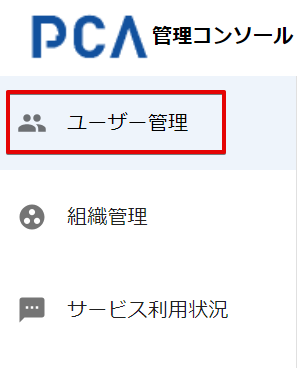
5. ユーザーインポートの開始
[アクション]メニューから、[ユーザーのインポート]をクリックし、作成済みのユーザー CSV ファイルを選択します。
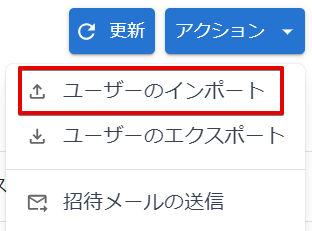
ファイルを開く画面から、作成済みのユーザー CSV ファイルを選択します。
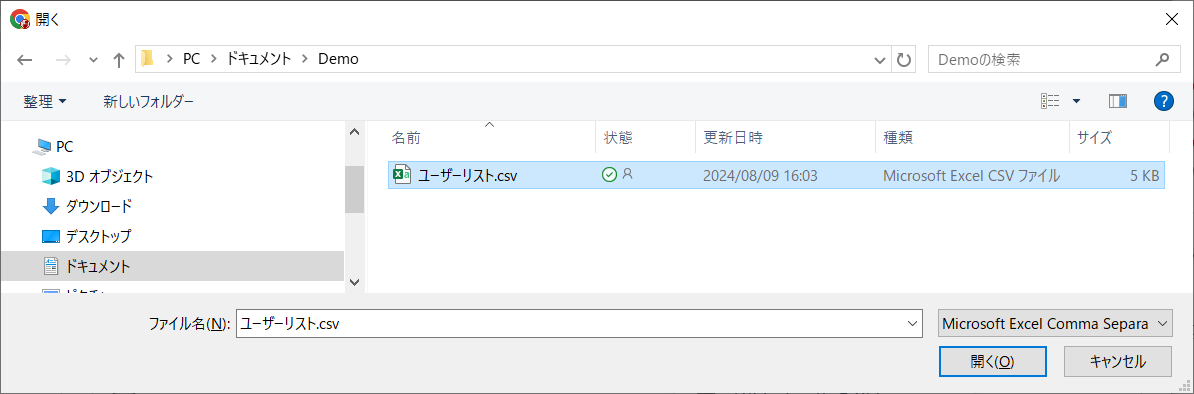
6. ユーザーインポートの実行
実行確認後、ユーザーのインポート処理を開始します。
インポート処理中は、進捗状況を表示します。
ユーザー CSV ファイルに含まれるユーザーを作成すると同時に、そのメールアドレスへリクエストメールを送信します。

7. ユーザーインポートの完了
インポート処理が終了すると、インポート結果ファイル(CSV ファイル)を自動的に保存します。
[ダウンロード]フォルダーを保存先として、ファイル名「ユーザーインポート結果_{年}-{月}-{日}_{時}-{分}-{秒}.csv」で保存します。
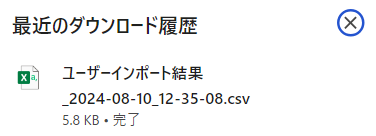
8. ユーザーインポート結果の確認
インポート結果ファイルを開いて、ユーザーごとの処理結果を確認します。
Microsoft Excel や、お好みのテキストエディター(メモ帳など)を使用して、インポート結果ファイルを開き、内容を確認します。
インポートできなかったユーザーがいた場合は、失敗した原因に対処してから、処理結果の部分を取り除くことで、繰り返しユーザー CSV ファイルとしてインポートに利用することができます。